Решавање проблема откривања батерија на лаптопу
Многи корисници често користе своје лаптопове без повезивања на мрежу, раде искључиво на напајању батерије. Међутим, понекад опрема не успева и престаје да га детектује лаптоп. Разлози за неисправност када лаптоп не види батерију и поставља се питање: "Шта урадити" може бити неколико и изазвати не само проблеме са батеријом, већ и прекиде у софтверском дијелу лаптопа. Хајде ближе погледати како ријешити проблем откривања батерије на лаптопу.
Садржај
Решите проблем откривања батерија на лаптопу
Када се појави проблем, икона системске траке обавештава корисника о томе уз одговарајуће упозорење. Ако након извршења свих упутстава статус постане "Повезан" , то значи да су све акције извршене исправно и да је проблем успешно решен.
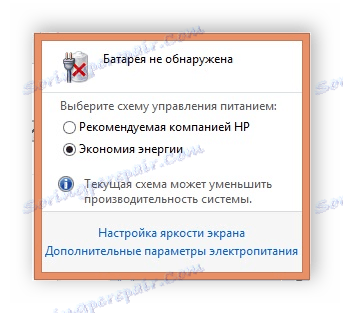
Метод 1: Ажурирајте хардверску компоненту
Први корак је поправити опрему, јер је проблем можда био узрокован малим отказом хардвера. Корисник је дужан да изврши само неколико једноставних корака. Пратите доле инструкције и ажурирање ће бити успјешно:
- Искључите уређај и искључите га из мреже.
- Окрените га са задње стране окренутом према вама и извадите батерију.
- На лаптопу са ограниченим способностима, држите дугме за напајање на двадесет секунди да бисте ресетовали неке компоненте напајања.
- Сада вратите батерију назад, окрените лаптоп и укључите га.


Враћање хардверске компоненте помаже већини корисника, али ради само у случајевима када је проблем био проузрокован једноставном системском грешком. Ако извршене акције нису донеле никакав резултат, пређите на следеће методе.
Метод 2: Поништите поставке БИОС-а
Одређена подешавања БИОС-а понекад узрокују погрешан рад одређених компонената уређаја. Промене у конфигурацији могу довести и до проблема са откривањем батерије. Први корак је ресетовање поставки како бисте вратили подешавања на фабричке подразумеване вредности. Овај процес се обавља различитим методама, али су све једноставне и не захтевају додатна знања или вештине од корисника. Детаљна упутства за ресетовање поставки БИОС-а можете пронаћи у нашем чланку на линку испод.
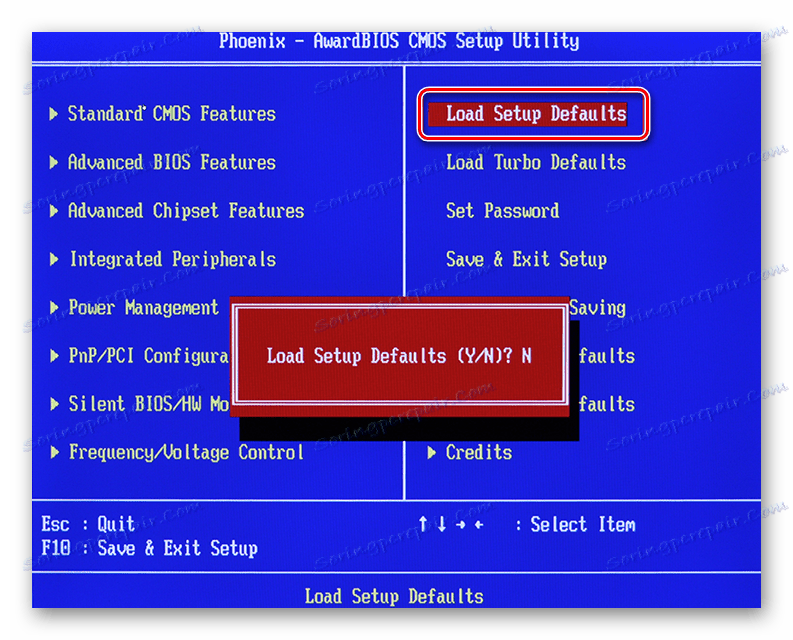
Више детаља: Ресетовање поставки БИОС-а
Метод 3: Ажурирање БИОС-а
Ако ресет није давао резултате, вреди покушати инсталирати најновију верзију фирмвера за БИОС уређаја који се користи. Ово се ради помоћу помоћних програма трећих лица, у самом оперативном систему или у МС-ДОС окружењу. Овај процес ће потрајати још мало времена и захтијевати одређени напор, пажљиво пратите сваки корак инструкција. Наш чланак описује читав процес ажурирања БИОС-а. Можете га упознати на линку испод.
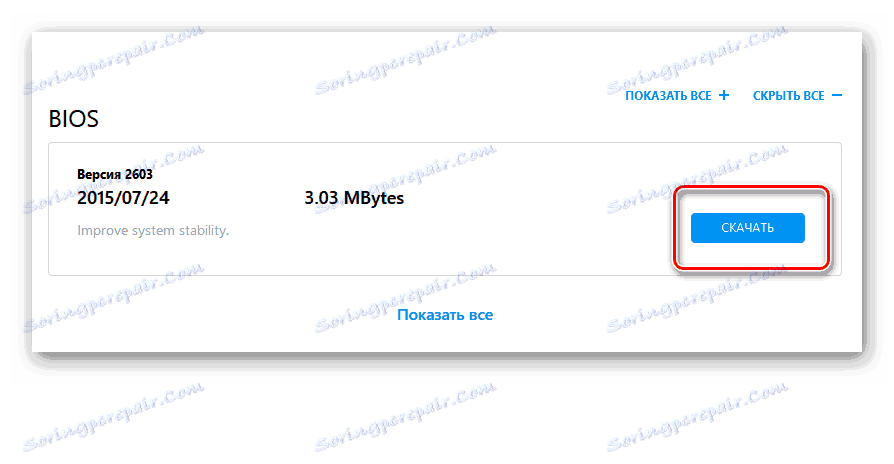
Више детаља:
Ажурирање БИОС-а на рачунару
Софтвер за ажурирање БИОС-а
Поред тога, у случају било каквих проблема са батеријом, препоручујемо га тестирањем помоћу посебних програма. Често се испадају неисправности у батеријама, чији живот се већ завршава, па обратите пажњу на његово стање. Испод је линк ка нашем чланку, који детаљно описује све методе за дијагностицирање батерије.
Више детаља: Тестирање лаптопова
Данас смо демонтирали три методе помоћу којих је решен проблем откривања батерије у лаптопу. Сви они захтевају одређене акције и различити су у сложености. Ако ниједна упутства нису дала резултате, вреди контактирати сервисни центар, где ће стручњаци дијагнозирати инсталирану опрему и обавити поправке ако је то могуће.